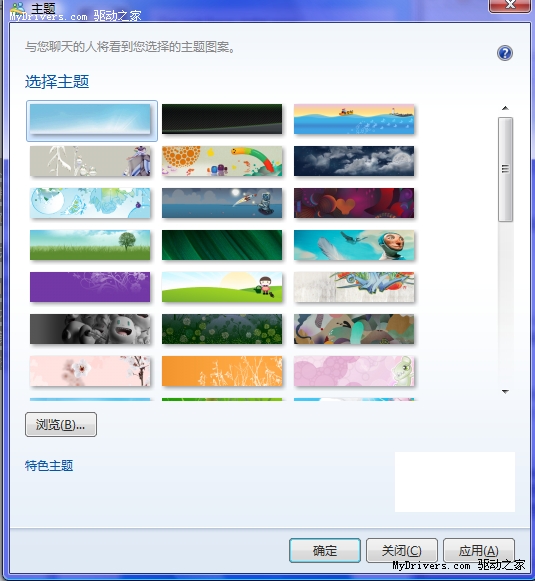正文内容 评论(0)
1、快速搜索联系人
在QQ中,我们可以通过“查找用户”或者根据QQ好友的昵称的拼音来快速定位好友,而在MSN中一直没有这个功能,在新版MSN中,我们也可以快速找到自己的好友聊天了。
在MSN主界面中间位置,有一个“Find a contact or number”搜索框,你可以在其中输入关键字,然后就可以快速查找到列表中的联系人。如果你MSN里面的联系人特别多,那么这一功能将非常有用,能快速轻松地定位好友。输入关键字,搜索结果包括了账号和昵称包含关键字的联系人。
2、给好友发送离线消息
很多人还对MSN抱有成见,认为MSN不能发送离线消息是一大缺陷,其实MSN早就添加了这个功能,如果你还认为MSN不能发离线消息的话,那你就OUT啦!
选中一个离线联系人,在展开的显示中有三个按钮,从左到右依次是发离线消息、发送E-mail和查看共享文件夹。
点击后会弹出一个提示对话框,确认后即可以对联系人发送离线消息了。这样,你的联系人将在下次上线时收到你的留言。
3、设置“备注”巧记联系人
MNS里好友太多,有时候恐怕我们自己都记不住是谁了。有什么办法可以让我们“记得”不常聊天的好友吗?只要对联系人的个人资料、工作单位等信息进行编辑,那么以后就可以轻松分辨出MSN里的众多好友了。
用鼠标点击任何一个好友的头像图标,将会弹出该好友的个人资料包括MSN spaces等的窗口,点击下面的方向箭头,将会显示如下图所示的个人资料的界面。
这里有Personal、Work、Notes三项,点击后面的“Enter information for this contact”链接即可对联系人资料进行编辑,保存后,只要点击这里即可查看联系人的具体信息,再也不会认错人了。你还可以在列表上选定联系人后单击右键,选择“Edit Contact”进行重新编辑。
4、设置个性聊天界面
在新版本的MSN中,我们还可以自定义设置聊天窗口和主界面颜色。在主界面的标题栏右边除了常见的关闭、最大化和最小化按钮外,还多了“油漆桶”按钮和下拉菜单按钮。点击“油漆桶”按钮会弹出一个颜色选择框。在其中选择一个颜色,即可以改变界面的颜色。